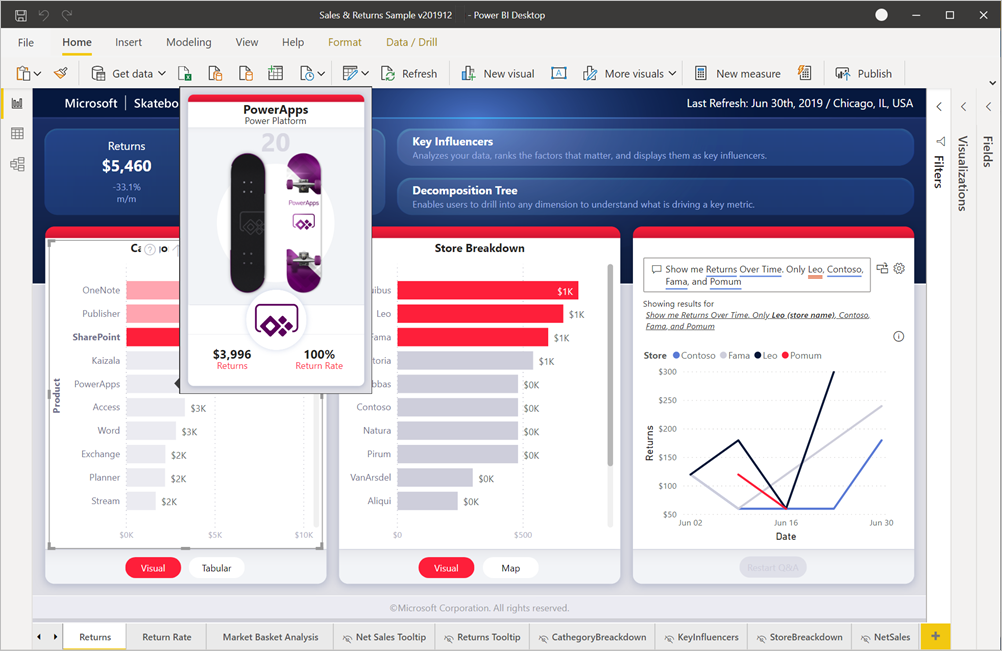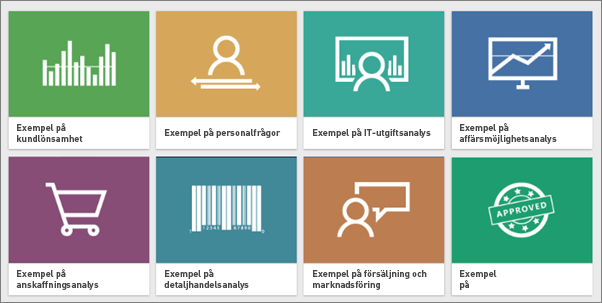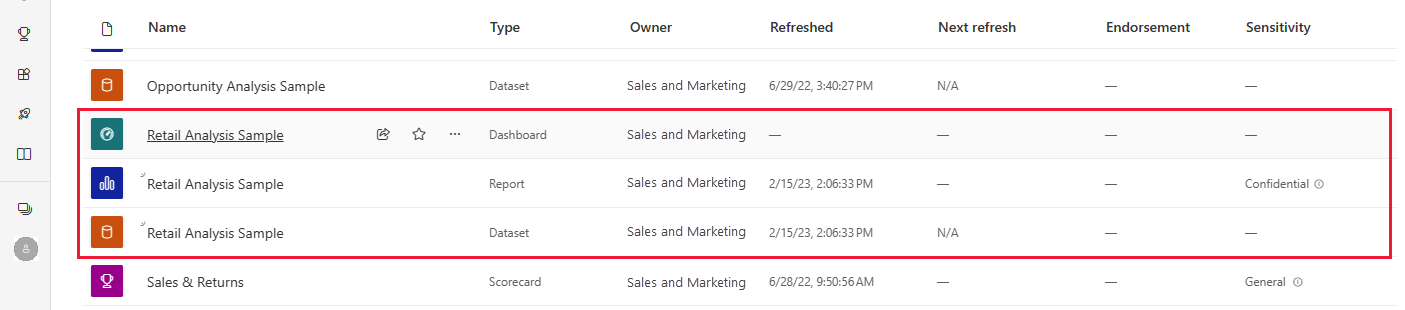Hämta exempel för Power BI
GÄLLER FÖR: Power BI Desktop-Power BI-tjänst
Är du nybörjare på Power BI och vill prova, men du har inga data? Eller så kanske du vill se rapporter som illustrerar några av funktionerna i Power BI. Vi hjälper dig. Power BI erbjuder olika typer av exempel för olika ändamål. Det finns inbyggda exempel och appar i Power BI-tjänst, .pbix-filer, Excel-datauppsättningar och SQL-databaser. Här är en samling med olika exempel:
- Power BI-exempelrapporten (.pbix-fil ) i Sales & Returns. Du kan visa den i Data Stories-galleriet, öppna och utforska den i Power BI Desktop eller ladda upp den till Power BI-tjänsten.
- Power BI-exempelrapporten för artificiell intelligens . I rapporten utforskar du funktionerna för artificiell intelligens i Power BI, till exempel viktiga påverkare, rotorsaksanalys i ett nedbrytningsträd och avvikelseidentifiering. Välj Lär dig i navigeringsfönstret Power BI-tjänst för att ladda ned en kopia från Utbildningscentret.
- Åtta ursprungliga inbyggda exempel i Power BI-tjänst, med instrumentpaneler, rapporter och semantiska modeller. Du installerar dem direkt i Power BI-tjänst. De inbyggda exemplen är också tillgängliga som Power BI-rapporter (.pbix) och Excel-arbetsböcker (.xlsx).
- Excel-arbetsboksversioner av de inbyggda exemplen som innehåller datamodellen. Utforska datamodellen i Power Pivot-tillägget för Excel eller använd Excel-arbetsboken som datakälla för en Power BI-rapport.
- En exempelarbetsbok för finansiella data, en enkel platt tabell i en Excel-fil som är tillgänglig för nedladdning. Den innehåller anonymiserade data med fiktiva produkter, med försäljning dividerad med segment och länder/regioner. Den är en användbar grundläggande datakälla för en Power BI-rapport.
- En Excel-arbetsboksversion av adventureworks-dimensionsmodellen i en självstudiekurs som beskriver hur du skapar en Power BI-rapport med data.
- Om du hellre arbetar med data i SQL-databaser innehåller SQL-exempelartikeln länkar till nedladdningsbara AdventureWorks- och WorldWideImporters SQL-databaser på en GitHub-lagringsplats. Artikeln innehåller även länkar till andra Azure-exempel.
Vår onlinedokumentation använder samma exempel i självstudier och exempel, så att du kan följa med.
Sales & Returns sample .pbix file
Följande bild visar exempelrapporten Försäljning och Returnerar.
Power BI-rapportdesigners Miguel Myers och Chris Hamill skapade filen Sales & Returns .pbix för att demonstrera många nya funktioner i Power BI, inklusive knappar, detaljerad information, villkorsstyrd formatering, konsekvensbeskrivningar och anpassade knappbeskrivningar.
Scenariot för den här rapporten är ett företag som säljer skateboards med Microsoft-tema. De vill se status för sin försäljning och avkastning och analysera hur de ska ändra sin verksamhet.
Du kan utforska det på följande sätt:
- Ladda ned .pbix-filen och utforska den på djupet. Titta "bakom gardinen" för att se hur Miguel gjorde det. Den här länken öppnar GitHub-lagringsplatsen för Power BI Desktop-exempel. Välj Ladda ned för att ladda ned .pbix-exempelfilen Sales & Returns till datorn.
- Läs om rapporten i Power BI-blogginlägget Ta en rundtur i den nya exempelrapporten Försäljning och returnerar.
Uppdaterade exempel
Det finns reviderade versioner av några av de ursprungliga exemplen. Dessa nya versioner tar de ursprungliga semantiska modellerna och innehåller de senaste visualiseringarna.
- Konkurrenskraftig marknadsföringsanalys. Ta en rundtur i exemplet för konkurrensmarknadsföringsanalys .
- Företagsutgifter. Ta en rundtur i exemplet Företagsutgifter .
- Anställning och historik för anställda. Ta en rundtur i exemplet med anställning och historik för anställda.
- Intäktsmöjligheter. Ta en rundtur i exemplet Intäktsmöjligheter .
- Butiksförsäljning. Ta en rundtur i Exemplet på butiksförsäljning .
- Regionalt försäljningsexempel. Ta en rundtur i det regionala försäljningsexemplet
Så här hämtar du följande exempel:
- Installera de inbyggda exemplen i Power BI-tjänst.
- Ladda ned Power BI-rapportfilerna (.pbix) från GitHub-lagringsplatsen för Power BI-exempel.
Åtta originalexempel
Du kan använda åtta ursprungliga exempel. Varje exempel representerar en annan bransch. Du kan interagera med var och en i olika format:
- Installera de inbyggda exemplen i Power BI-tjänst.
- Ladda ned Power BI-rapportfilerna (.pbix).
- Ladda ned Excel-arbetsboksfilerna (.xlsx) och ladda sedan upp dem till Power BI-tjänst. Eller utforska Excel-filerna i själva Excel .
Företagets obviEnce (www.obvience.com) och Microsoft samarbetade för att skapa exempel som du kan använda med Power BI. Exemplen använder anonymiserade data. Exemplen representerar olika branscher: ekonomi, HR, försäljning med mera.
Dessa exempel är tillgängliga i flera format: som ett inbyggt exempel, som en Excel-arbetsbok och som en Power BI .pbix-fil . Om du inte vet vad dessa saker är, eller hur du får tag på dem, oroa dig inte. Den här artikeln förklarar allt.
För vart och ett av dessa exempel har vi skapat en rundtur. Turer är artiklar som berättar historien bakom exemplet och vägleder dig genom olika scenarier. Ett scenario kan vara att besvara frågor till din chef, ett annat kanske letar efter konkurrenskraftiga insikter eller skapar rapporter och instrumentpaneler att dela eller förklarar ett affärsskifte.
Innan vi kommer igång finns här de juridiska riktlinjerna för att använda dessa exempel. Därefter introducerar vi exemplen och visar hur du använder dem.
Användningsriktlinjer för Excel-exempelarbetsböcker
©2015 Microsoft Corporation. Med ensamrätt. Dokumenten och arbetsböckerna tillhandahålls som de är. Information och vyer som uttrycks i arbetsböckerna, inklusive URL och andra webbplatsreferenser, kan ändras utan föregående meddelande. All användning sker på egen risk. Vissa exempel är endast tänkta som illustrationer och är fiktiva. Eventuella likheter med verkliga förhållanden är oavsiktliga och rena tillfälligheter. Microsoft lämnar inga garantier, uttryckliga eller underförstådda, avseende informationen som visas här.
Arbetsböckerna ger dig inte några juridiska rättigheter till någon immateriell egendom i någon Microsoft-produkt. Du kan kopiera och använda den här arbetsboken för dina interna referensändamål.
Arbetsböckerna och relaterade data tillhandahålls av obviEnce. www.obvience.com
ObviEnce är en ISV och en inkubator för immateriella rättigheter (IP) med fokus på Microsoft Business Intelligence. ObviEnce har ett nära samarbete med Microsoft för att utveckla bästa praxis och tankeledarskap för att få igång och distribuera Microsoft Business Intelligence-lösningar.
Arbetsböckerna och data tillhör obviEnce, LLC, och har delats enbart i syfte att demonstrera Power BI-funktioner med branschexempeldata.
All användning av arbetsböcker och/eller data måste innehålla ovanstående attribution (som också finns i kalkylbladet Info som ingår i varje arbetsbok). Arbetsboken och eventuella visualiseringar måste åtföljas av följande copyrightmeddelande: obviEnce © .
Genom att klicka på någon av följande länkar för att ladda ned Excel-arbetsboksfilerna eller .pbix-filerna godkänner du villkoren ovan.
Exempel på kundlönsamhet
Ta en rundtur i exemplet med kundlönsamhet
Det här branschexemplet analyserar en ekonomichefs nyckelmått för företagets chefer, produkter och kunder. Du kan undersöka vilka faktorer som påverkar företagets lönsamhet.
Exempel på personal/anställning och historik för anställda
Ta en rundtur i det uppdaterade exemplet på anställning och historik för anställda
Det här branschexemplet fokuserar på anställningsstrategin för ett företag genom att analysera nyanställda, aktiva anställda och anställda som har lämnat företaget. Genom att utforska data kan du hitta trender i frivilliga separationer och fördomar i anställningsstrategin.
Ta en rundtur i den tidigare versionen av exemplet
EXEMPEL på IT-utgiftsanalys/Företagsutgifter
Ta en rundtur i det uppdaterade exemplet på företagsutgifter
I det här branschexemplet analyserar du de planerade och faktiska kostnaderna för IT-avdelningen i ett företag. Den här jämförelsen hjälper dig att förstå hur väl företaget planerade för året och undersöka områden med stora avvikelser från planen. Företaget i det här exemplet går igenom en årlig planeringscykel och varje kvartal genererar det sedan en ny senaste uppskattning (LE) för att analysera ändringar i IT-utgifter under räkenskapsåret.
Ta en rundtur i den tidigare versionen av exemplet
Exempel på affärsmöjlighetsanalys/intäktsmöjligheter
Ta en rundtur i exemplet Intäktsmöjligheter
Det här branschexemplet utforskar ett programvaruföretags försäljningskanal. Säljchefer övervakar sina direkt- och partnerförsäljningskanaler genom att spåra affärsmöjligheter och intäkter efter region, avtalsstorlek och kanal.
Ta en rundtur i den tidigare versionen av exemplet
Exempel på anskaffningsanalys
Ta en rundtur i exemplet på anskaffningsanalys
Det här branschexemplet analyserar ett tillverkningsföretags utgifter för leverantörer efter kategori och plats. Du kan undersöka vilka de främsta leverantörerna är, vilka kategorier företaget spenderar mest på och vilka leverantörer som ger de bästa rabatterna.
Exempel på regional försäljning
Ta en rundtur i exemplet regional försäljning
Det här branschexemplet innehåller en rapport för ett fiktivt företag med namnet Contoso. Contosos försäljningschef skapade den här rapporten för att förstå deras produkter och regioners viktigaste deltagare för vunna intäkter eller förluster.
Exempel på detaljhandelsanalys/Butiksförsäljning
Ta en rundtur i Exemplet på butiksförsäljning
Det här branschexemplet analyserar försäljningsdata för artiklar som säljs i flera butiker och distrikt. Måtten jämför årets resultat med fjolårets inom följande områden: försäljning, enheter, bruttomarginal, varians och ny butiksanalys.
Exempel på försäljnings- och marknadsföringsanalys
Ta en rundtur i det uppdaterade exemplet på konkurrensmarknadsföringsanalys
Det här branschexemplet analyserar ett tillverkningsföretag, VanArsdel Ltd. Det gör det möjligt för chief marketing officer att titta på branschen och marknadsandelen för VanArsdel. Genom att utforska exemplet kan du hitta företagets marknadsandel, produktvolym, försäljning och sentiment.
Ta en rundtur i den tidigare versionen av exemplet
Exempel på leverantörskvalitet
Ta en rundtur i leverantörskvalitetsexemplet
Det här branschexemplet fokuserar på en av de typiska utmaningarna i leveranskedjan: leverantörskvalitetsanalys. Två primära mått är aktuella i den här analysen: totalt antal defekter och den totala stilleståndstid som dessa defekter orsakade. Det här exemplet har två huvudsakliga mål:
- Förstå vilka de bästa och sämsta leverantörerna är, med avseende på kvalitet.
- Identifiera vilka anläggningar som gör ett bättre jobb med att hitta och avvisa defekter för att minimera stilleståndstiden.
Installera inbyggda exempel
Vi börjar med de inbyggda exemplen. De inbyggda exemplen är tillgängliga i Power BI-tjänst. Du behöver inte lämna Power BI för att hitta dem. De här exemplen är ett paket med en eller flera instrumentpaneler, semantiska modeller och rapporter som du kan använda med Power BI-tjänst. De här inbyggda exemplen är inte tillgängliga för Power BI Desktop.
Öppna Power BI-tjänst (
app.powerbi.com) och logga in.Välj Läs i det vänstra navigeringsfältet.
På sidan Utbildningscenter , under Exempelrapporter, bläddrar du tills du ser ett exempel som du vill öppna.
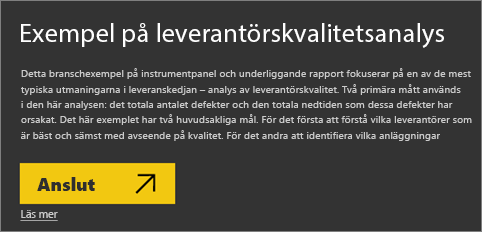
Välj exemplet. Den öppnas i läsläge.
Power BI importerar det inbyggda exemplet. Den lägger till en ny rapport och semantisk modell till Min arbetsyta. Vissa exempel innehåller även en instrumentpanel. Använd exemplen för att ta Power BI för en testkörning.
Nu när du har data är du på väg. Prova några av våra självstudier med hjälp av de inbyggda exemplen eller öppna bara Power BI-tjänst och utforska.
Ladda ned uppdaterade .pbix Power BI-exempelfiler
De uppdaterade exemplen är också tillgängliga som Power BI .pbix-filer . .pbix-filerna är utformade för att användas med Power BI Desktop.
Ladda ned filerna individuellt med hjälp av dessa länkar. Om du väljer de här länkarna sparas filen automatiskt i mappen Nedladdningar.
I Power BI Desktop väljer du Öppna fil>, navigerar till den plats där du sparade .pbix-exempelfilenoch väljer .pbix-filen för att öppna den i Power BI Desktop.
Ladda ned originalexempel på .pbix Power BI-filer
Flera av de ursprungliga inbyggda exemplen har nu uppdaterade versioner och dessa exempel är tillgängliga som .pbix-filer . Sex av de ursprungliga inbyggda exemplen är också tillgängliga som Power BI .pbix-filer . .pbix-filerna är utformade för att användas med Power BI Desktop.
Ladda ned filerna individuellt med hjälp av dessa länkar. Om du väljer de här länkarna sparas filen automatiskt i mappen Nedladdningar.
Uppdaterade exempel:
- Analys av konkurrenskraftig marknadsföring
- Företagets utgifter
- Anställning och historik för anställda
- Pbix-fil för regional försäljningsexempel
- .pbix-exempelfil för intäktsmöjligheter
- Pbix-exempelfil för Store Sales
Ursprungliga exempel:
I Power BI Desktop väljer du Öppna fil>, navigerar till den plats där du sparade .pbix-exempelfilenoch väljer .pbix-filen för att öppna den i Power BI Desktop.
Ladda ned Excel-exempelfiler
Vart och ett av de inbyggda exemplen är också tillgängligt som en Excel-arbetsbok. Excel-arbetsböckerna är utformade för att användas som datakälla i Power BI-tjänst eller Power BI Desktop. Om du är en avancerad Excel-användare kan du utforska eller redigera datamodellerna i Power Pivot-tillägget i Excel.
Ladda ned en eller alla Excel-exempelfiler från den här GitHub-lagringsplatsen.
- Exempel på kundlönsamhet
- Exempel på personalfrågor
- IT Spend Analysis Sample
- Exempel på affärsmöjlighetsspårning
- Exempel på anskaffningsanalys
- Exempel på detaljhandelsanalys
- Exempel för försäljning och marknadsföring
- Exempel på analys av leverantörskvalitet
Spara den nedladdade filen. Var du sparar filen gör skillnad.
-
 Lokal: Om du sparar filen på en lokal enhet på datorn kan du publicera filerna till Power BI från Excel. När du har publicerat den finns det ingen återstående relation mellan din lokala fil och filen i Power BI-tjänst.
Lokal: Om du sparar filen på en lokal enhet på datorn kan du publicera filerna till Power BI från Excel. När du har publicerat den finns det ingen återstående relation mellan din lokala fil och filen i Power BI-tjänst. -
 OneDrive – Företag: Om du har OneDrive för arbete eller skola och du loggar in med samma konto som Power BI kan du enkelt hålla ditt arbete i Excel-filen synkroniserat med Power BI. Både Power BI och OneDrive finns i molnet. Power BI ansluter till filen på OneDrive ungefär varje timme. Om Power BI identifierar ändringar i filerna i OneDrive uppdateras dina semantiska modeller, rapporter och instrumentpaneler automatiskt i Power BI-tjänst.
OneDrive – Företag: Om du har OneDrive för arbete eller skola och du loggar in med samma konto som Power BI kan du enkelt hålla ditt arbete i Excel-filen synkroniserat med Power BI. Både Power BI och OneDrive finns i molnet. Power BI ansluter till filen på OneDrive ungefär varje timme. Om Power BI identifierar ändringar i filerna i OneDrive uppdateras dina semantiska modeller, rapporter och instrumentpaneler automatiskt i Power BI-tjänst. -
 SharePoint-gruppwebbplatser: Att spara Power BI-filer på SharePoint-gruppwebbplatser är ungefär detsamma som att spara till OneDrive för arbete eller skola. Den största skillnaden är hur du ansluter till filen från Power BI. Du kan ange en webbadress eller ansluta till rotmappen.
SharePoint-gruppwebbplatser: Att spara Power BI-filer på SharePoint-gruppwebbplatser är ungefär detsamma som att spara till OneDrive för arbete eller skola. Den största skillnaden är hur du ansluter till filen från Power BI. Du kan ange en webbadress eller ansluta till rotmappen.
-
Du kan använda filerna som datakällor i Power BI Desktop eller Publicera till Power BI från Excel till Power BI-tjänst. När du publicerar väljer du något av följande alternativ:
- Ladda upp arbetsboken till Power BI: Tar hela Excel-filen till Power BI.
- Exportera arbetsboksdata till Power BI: Skapar en tom Power BI-rapport med alla dina Excel-data i listan Fält.
Utforska Excel-exempel i Excel
Vill du förstå hur data i dessa Excel-arbetsböcker konverteras till Power BI-semantiska modeller och rapporter? Om du öppnar Excel-exemplen i Excel och utforskar kalkylbladen får du några av svaren.
När du först öppnar en exempelarbetsbok i Excel kan du se två varningar. Den första varningen säger att arbetsboken är i skyddad vy. Välj Aktivera redigering. Den andra varningen kan bero på att arbetsboken har externa dataanslutningar. Välj Aktivera innehåll.
Det finns bara ett Excel-blad, infobladet. Den innehåller information om obviEnce, företaget som skapade exemplet, och förklarar hur du ser data i Power Pivot.
Var är de faktiska data? Den finns i Power Pivot-datamodellen. På fliken PowerPivot väljer du Hantera. I Power Pivot kan du se data i alla underliggande tabeller, plus alla DAX-formler.
Dricks
Ser du inte fliken Power Pivot ? Aktivera Power Pivot-tillägget.
Ladda upp Excel-filerna till Power BI-tjänst
Öppna Power BI-tjänst (
app.powerbi.com) och logga in.Gå till min arbetsyta eller till en annan arbetsyta eller skapa en arbetsyta bara för exemplet.
I det övre vänstra hörnet på arbetsytan väljer du Ladda upp och väljer sedan en av källorna.
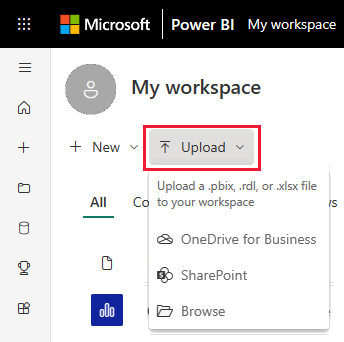
Välj filen. Beroende på var filen finns väljer du Ladda upp eller Öppna.
Power BI-tjänst laddar upp Excel-filen.
Relaterat innehåll
- Grundläggande begrepp för designers i Power BI-tjänst
- Självstudie: Utforska ett Power BI-exempel
- Datakällor för Power BI-tjänsten
Har du fler frågor? Försök med Power BI Community